 Доброго времени суток!
Доброго времени суток!
При появлении на телефоне разного рода ошибок, его сбоях, зависаниях — одной из первых рекомендаций явл. перезагрузка. Всё бы ничего, но обычным способом далеко не всегда удается это сделать… 👀
Причем, характер проблемы может быть весьма различным (от простого притормаживания, до «потухшего» экрана…), и зависеть от многих факторов: текущих приложений, модели устройства, его прошивки, и пр.
Разумеется, в этой заметке (ниже) я рассмотрю несколько альтернативных способов, как можно «заставить» телефон уйти на перезагрузку.
Отмечу, что эта «небольшая инструкция» будет универсальной, и актуальна для телефонов разных марок: Samsung, Redmi, Honor и пр.
Теперь, после предисловия, ближе к теме… 👌
*
Содержание статьи
- 1 Способы перезагрузки устройства на Android
- 1.1 Вариант 1
- 1.2 Вариант 2
- 1.3 Вариант 3
- 1.4 Вариант 4
- 1.5 Вариант 5
- 1.6 Вариант 6
- 1.7 Вариант 7
- 1.8 Вариант 8

→ Задать вопрос | дополнить
Способы перезагрузки устройства на Android
Вариант 1
Не многие знают, что кнопка включения не только позволяет вызвать сервисное меню на Android (с возможностью выключения или перезагрузки аппарата) — но и отправить телефон на принудительную перезагрузку. Т.е. аппарат выключится и включится снова без всяких доп. вопросов и меню!
Разумеется, чтобы эта опция сработала — кнопку включения нужно держать не менее 10-20 сек. (в редких случаях до 40 сек.). Причем, держать ее нужно даже в том случае, если у вас появилось меню (как у меня на фото ниже 👇).

Зажать кнопку питания на 10-20 сек. (Телефон Honor)
*
Вариант 2
На некоторых аппаратах первый вариант (👆) может не сработать. В этом случае стоит попробовать зажать кнопку включения одновременно с кнопкой уменьшения громкости, и подождать 20-30 сек.!
Примечание! Также на ряде аппаратов от Samsung может работать сочетание: кнопка вкл. + кнопка увел. громкости.

Зажать одновременно кнопку вкл. + уменьшение громкости
*
Вариант 3
Обратите внимание, что на определенных прошивках телефонов в меню «Общих настроек» («Обслуживания устройства») — есть спец. опции для перезагрузки устройства (👇). Например, можно установить таймер и телефон без всяких «кнопок» выключится и включится вновь…
Примечание: разумеется, данный способ актуален, если у вас телефон хоть как-то работает (а не «мертво» висит).

Автоматическая перезагрузка / раздел «Сброс» на Андроид / Samsung Galaxy / (Redmi)
*
Вариант 4
На некоторых аппаратах (например, Sony) вынесена отдельная кнопка «Reset» (иногда ее маркируют как «Power»).
Если ее нажать однократно булавкой/карандашом — телефон/планшет уйдет на перезагрузку* (если зажать на неск. секунд — произойдёт не только перезагрузка, но и сброс настроек).
Чаще всего эту кнопку можно найти рядом с портом MicroUSB, слотом под SIM-карту.

Кнопка Reset (аппарат Sony Xperia Z3)
*
Вариант 5
Если у вашего аппарата съемная батарея — то, как вариант, для выключения телефона можно просто вынуть ее на несколько секунд.
Правда, это не совсем перезагрузка, т.к. аппарат просто выключится. А если у вас кнопка вкл. не работает (от слова совсем) — то включить аппарат может и не получиться… 👀

Вынуть батарею из устройства
Кстати, для телефонов с несъемным аккумулятором есть тоже выход: аккуратно поддеть и приподнять заднюю крышку.
Далее отключить аккумулятор от системной платы (на время). Важно: этот способ для неподготовленного пользователя — крайне опасный, телефон легко можно убить окончательно!
*
Вариант 6
В Play Market можно найти спец. приложения, позволяющие перезагружать смартфон одним кликом по экрану. Например, можно порекомендовать следующее ПО: Fast Reboot, Power Menu, Smart Menu и пр.
В общем-то, все эти приложения достаточно легко найти, вбив нужный запрос в Play Market…
Примечание: для большинства из них требуются Root-права.

Play Market — поиск приложения для перезагрузки
Кстати, у ряда подобного ПО меню на англ. языке. Для нашей текущей задачи требуется простая перезагрузка (без сброса параметров) — обычно это пункт «Reboot» (👇).

Reboot
*
Вариант 7
Перезагрузить аппарат можно также через меню «Recovery». Правда, этот вариант большинству пользователей (я предполагаю) не так будет полезен в рамках этой заметки, т.к. для вызова «Recovery» — аппарат нужно выключить (ссылочка на всякий случай ниже) …
👉 В помощь!
Как открыть меню Recovery для перезагрузки смартфона — инструкция

Recovery Menu на аппарате от Samsung
*
Вариант 8
Самый банальный вариант (думал, стоит ли его включать вообще в заметку?) — просто посадить батарею, запустив на телефоне какую-нибудь «прожорливую» игру (или просто оставив его без подзарядки на некоторое время).

Игры на телефоне…
*
Дополнительные решения — приветствуются!
Всем успехов!
👋


Полезный софт:
-

- Видео-Монтаж
Отличное ПО для создания своих первых видеороликов (все действия идут по шагам!).
Видео сделает даже новичок!
-

- Ускоритель компьютера
Программа для очистки Windows от «мусора» (удаляет временные файлы, ускоряет систему, оптимизирует реестр).
Download Article
Download Article
If the power button on your phone is damaged or unresponsive, you might be wondering how else you can turn off your phone. This wikiHow tutorial will guide you through different ways that you can turn off your Android without the power button.
-

1
Go to Settings. You can swipe down from the top of your phone and tap the gear icon or you can find this gear icon somewhere on one of your Home screens.
- This seems to be the easiest method that only uses your Android.
-

2
Turn on the Assistant menu (Samsung) or Accessibility menu. Tap Accessibility to open the accessibility menu from Settings. If you’re using a Chinese-created OEM like Xiaomi, Vivo, OnePlus, or Huawei, you’ll find «Accessibility» under «Additional settings or System.
- If you’re using a Samsung, tap Interaction and dexterity. Then tap the switch next to «Assistant menu» to toggle it on.
- If you’re using a Xiaomi, Vivo, OnePlus, Huawei, or other Chinese-created OEMs, tap Accessibility menu and tap the toggle to enable it.
- Once you’ve enabled either Assistant menu or Accessibility menu, you’ll see a floating icon on your screen.
Advertisement
-

3
Tap the new icon. You might see it in the navigation bar at the bottom of your screen instead of a floating icon.
-

4
Tap the Power Off button. You may need to tap to power off more than once.
Advertisement
-

1
Swipe down from the top of your screen two times. You won’t see the power icon when you swipe down once, so you’ll need to get the Quick Settings.
- Only newer Samsungs display the power button in the Quick Settings panel.
-

2
Tap

. The Power button is located at the top of your screen.
-

3
Tap Power Off. You can opt to turn off your phone, restart it, or turn on/off emergency mode.
Advertisement
-

1
Enable USB Debugging on your phone. First, you’ll need to turn on Developer Mode. Go to Settings > About phone and tap Build Number 7 times. When you tap it 7 times, you’ll see a notification that says, «Developer mode has been enabled.»
- If you can’t find the build number from that path, try Settings > System Management > About phone > Software Version, ‘Settings > About phone > Baseband & Kernel > Build Number, or Settings > System > About phone > Build Number.
- To turn on USB debugging, go to Settings > System > Developer Options > USB Debugging. You may see Settings > Settings > Additional settings > Developer Options > USB Debugging instead.
- Tap OK once you tap USB Debugging to confirm your action.
- Although this is the most trustworthy and sure-to-work method, it’s a bit complicated. You’ll need your Android as well as a computer and a cable to connect the two for this method.
-

2
Download and install the Android SDK Platform Tools. Go to that site then click the appropriate download link for your operating system (Windows, Mac, or Linux) under the header, «Downloads.»
- Follow the on-screen instructions to download and install the command-line tool for Windows, Mac, or Linux.
- Make sure to extract any files downloaded in a .zip folder. You’ll need to be able to navigate here later.
-

3
Connect your phone to your computer. Using a USB cable, plug in your Android to your computer.
-

4
Open Command Prompt (Windows) or Terminal (Mac, Linux) in the location of the extracted file. For Windows, press the Win key and type «Command» to search for the Command Prompt app. For Mac, search Spotlight to open Terminal.
- For Windows, you can press and hold Shift + Right click to get an Open a PowerShell window here. Since Command Prompt and PowerShell are different, you’ll need to use slightly different commands.
- You can type
"adb devices"(on Command Prompt) or".adb devices"(on Terminal or PowerShell). - If you have your Terminal, PowerShell, or Command Prompt navigated to the correct folder with the SDK download, you should see a list that shows that your phone (it’s usually a bunch of numbers and letters) is connected to your computer.
-

5
Enter
adb shell reboot -p(Command Prompt) or.adb shell reboot -p (Terminal, PowerShell). The-pstands for «power off,» so this command will tell your phone to power off.- You’ll see «Done» or a similar message in your command line when you successfully send the command.
- If you want to restart your phone, enter
adb rebootor.adb rebootinstead.[1]
Advertisement
Ask a Question
200 characters left
Include your email address to get a message when this question is answered.
Submit
Advertisement
Thanks for submitting a tip for review!
References
About This Article
Article SummaryX
1. Enable USB Debugging on your phone.
2. Download and install the Android SDK Platform Tools.
3. Connect your phone to your computer.
4. Open Command Prompt (Windows) or Terminal (Mac, Linux) in the location of the extracted file.
5. Enter «adb shell reboot -p» (Command Prompt) or «.adb shell reboot -p» (Terminal, PowerShell).
Did this summary help you?
Thanks to all authors for creating a page that has been read 17,105 times.
Is this article up to date?
Download Article
Download Article
If the power button on your phone is damaged or unresponsive, you might be wondering how else you can turn off your phone. This wikiHow tutorial will guide you through different ways that you can turn off your Android without the power button.
-

1
Go to Settings. You can swipe down from the top of your phone and tap the gear icon or you can find this gear icon somewhere on one of your Home screens.
- This seems to be the easiest method that only uses your Android.
-

2
Turn on the Assistant menu (Samsung) or Accessibility menu. Tap Accessibility to open the accessibility menu from Settings. If you’re using a Chinese-created OEM like Xiaomi, Vivo, OnePlus, or Huawei, you’ll find «Accessibility» under «Additional settings or System.
- If you’re using a Samsung, tap Interaction and dexterity. Then tap the switch next to «Assistant menu» to toggle it on.
- If you’re using a Xiaomi, Vivo, OnePlus, Huawei, or other Chinese-created OEMs, tap Accessibility menu and tap the toggle to enable it.
- Once you’ve enabled either Assistant menu or Accessibility menu, you’ll see a floating icon on your screen.
Advertisement
-

3
Tap the new icon. You might see it in the navigation bar at the bottom of your screen instead of a floating icon.
-

4
Tap the Power Off button. You may need to tap to power off more than once.
Advertisement
-

1
Swipe down from the top of your screen two times. You won’t see the power icon when you swipe down once, so you’ll need to get the Quick Settings.
- Only newer Samsungs display the power button in the Quick Settings panel.
-

2
Tap

. The Power button is located at the top of your screen.
-

3
Tap Power Off. You can opt to turn off your phone, restart it, or turn on/off emergency mode.
Advertisement
-

1
Enable USB Debugging on your phone. First, you’ll need to turn on Developer Mode. Go to Settings > About phone and tap Build Number 7 times. When you tap it 7 times, you’ll see a notification that says, «Developer mode has been enabled.»
- If you can’t find the build number from that path, try Settings > System Management > About phone > Software Version, ‘Settings > About phone > Baseband & Kernel > Build Number, or Settings > System > About phone > Build Number.
- To turn on USB debugging, go to Settings > System > Developer Options > USB Debugging. You may see Settings > Settings > Additional settings > Developer Options > USB Debugging instead.
- Tap OK once you tap USB Debugging to confirm your action.
- Although this is the most trustworthy and sure-to-work method, it’s a bit complicated. You’ll need your Android as well as a computer and a cable to connect the two for this method.
-

2
Download and install the Android SDK Platform Tools. Go to that site then click the appropriate download link for your operating system (Windows, Mac, or Linux) under the header, «Downloads.»
- Follow the on-screen instructions to download and install the command-line tool for Windows, Mac, or Linux.
- Make sure to extract any files downloaded in a .zip folder. You’ll need to be able to navigate here later.
-

3
Connect your phone to your computer. Using a USB cable, plug in your Android to your computer.
-

4
Open Command Prompt (Windows) or Terminal (Mac, Linux) in the location of the extracted file. For Windows, press the Win key and type «Command» to search for the Command Prompt app. For Mac, search Spotlight to open Terminal.
- For Windows, you can press and hold Shift + Right click to get an Open a PowerShell window here. Since Command Prompt and PowerShell are different, you’ll need to use slightly different commands.
- You can type
"adb devices"(on Command Prompt) or".adb devices"(on Terminal or PowerShell). - If you have your Terminal, PowerShell, or Command Prompt navigated to the correct folder with the SDK download, you should see a list that shows that your phone (it’s usually a bunch of numbers and letters) is connected to your computer.
-

5
Enter
adb shell reboot -p(Command Prompt) or.adb shell reboot -p (Terminal, PowerShell). The-pstands for «power off,» so this command will tell your phone to power off.- You’ll see «Done» or a similar message in your command line when you successfully send the command.
- If you want to restart your phone, enter
adb rebootor.adb rebootinstead.[1]
Advertisement
Ask a Question
200 characters left
Include your email address to get a message when this question is answered.
Submit
Advertisement
Thanks for submitting a tip for review!
References
About This Article
Article SummaryX
1. Enable USB Debugging on your phone.
2. Download and install the Android SDK Platform Tools.
3. Connect your phone to your computer.
4. Open Command Prompt (Windows) or Terminal (Mac, Linux) in the location of the extracted file.
5. Enter «adb shell reboot -p» (Command Prompt) or «.adb shell reboot -p» (Terminal, PowerShell).
Did this summary help you?
Thanks to all authors for creating a page that has been read 17,105 times.
Is this article up to date?
Слабым звеном в современных смартфонах является механическая кнопка включения / выключения смартфона. Несмотря на качественные материалы, применяемые при ее производстве это является механическим узлом смартфона, а следовательно, подвержено износу.

* так выглядит кнопка включения/выключения экрана смартфона
Как показывают исследования, чаще всего ломается именно она.
И это не зависит от марки смартфона. Она может сломаться и на китайском изделии самого низкого ценового диапазона и на самых дорогих смартфонах марки Apple.
Как минимизировать риск поломки кнопки?
Самое очевидное — уменьшить количество обращений к этой кнопке. Т.е. включать и выключать смартфон не кнопкой, а программным образом. Благо современные операционные системы на Android и IOS это с легкостью позволяют. Для этого даже не надо ставить дополнительных программ. Все необходимые функции уже находятся в самой операционной системе телефона. Здесь будет рассказано, как это можно сделать у смартфонов на операционной системе Андроид, версии 9.01
Включение смартфона с помощью двойного постукивания по экрану.
В большинстве смартфонов уже встроены средства управления включением без использования кнопок. Это делается с помощью установки соответствующих настроек в разделе «Жесты«. Мы покажем пошагово, как это можно сделать. Ниже показана последовательность действий. Если Вы хотите сделать такое усовершенствование — возьмете в руки свой смартфон и следуйте нашим инструкциям:
Настройки — другие настройки — управление — быстрый доступ и жесты — активация экрана — активация двойным касанием экрана.
 * Найдите иконку «Настройки» и нажмите ее.
* Найдите иконку «Настройки» и нажмите ее.

* на следующем экране выберите «Другие настройки»

* выберите «Управление» (специальные возможности, жесты)
 * выберите «Быстрый доступ и жесты»
* выберите «Быстрый доступ и жесты»
 * выберите «Активация двойным касанием экрана»
* выберите «Активация двойным касанием экрана»
Это все! Теперь для того чтобы включить смартфон не нужно нажимать на кнопку включения, а достаточно 2 раза постучать по экрану выключенного телефона и он включится.
Выключение телефона с помощью дополнительной иконки.
Теперь, когда при включении смартфона мы можем обойтись без механической кнопки включения, давайте разберем, как сделать так, чтобы смартфон выключался бы без этой кнопки.
Порядок действий:
На включенном смартфоне сделайте соединительное движение двумя пальцами по диагонали экрана для того, чтобы войти в режим изменения порядка экранов.

Внизу Вы увидите дополнительные варианты настройки смартфона. Выберите значок «Виджеты«. После этого, также, внизу экрана откроется дополнительное окно с выбором дополнительных вариантов размещения программ на основном экране смартфона. Выберите значок с замком «Блокировка экрана» и перетащите его на основной экран.

* значок «Блокировка экрана» нужно перетащить на основной экран.
Это все. Теперь, когда Вам понадобится выключить смартфон, можно будет не нажимать на кнопку выключения, а коснуться иконки. Смартфон выключится.
В заключение:
Установкой этих двух способов включения/выключения смартфона можно добиться значительного снижения нагрузки на кнопку питания и, как следствие, продлить ее работоспособность.
Читайте так же:
- Владельцы Apple будут иметь свой вход в Интернет в любой точке мира. Телефонные симки будут не нужны
- Люксовый камерофон 2019 г. с отличным быстродействием и по доступной цене
Нет необходимости в учебнике, чтобы выключить ваш Android-смартфон. Всем известно, что нажатие и удержание кнопки питания в течение нескольких секунд выключит ваш смартфон. В этом уроке мы покажем пять различных способов выключения телефона без кнопки питания.
Могут быть случаи, когда кнопка питания вашего смартфона может перестать реагировать или перестать работать из-за случайного повреждения. Может возникнуть такая ситуация, когда вы захотите выключить телефон без кнопки питания.
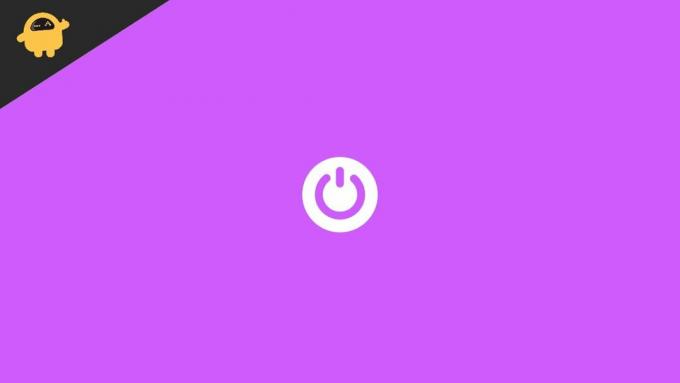
Содержание страницы
- 5 простых способов выключить телефон без кнопки питания (Android)
- Способ 1: использование параметров настроек для выключения устройства
- Способ 2. Запланируйте выключение устройства
- Способ 3: Использование специальных возможностей
- Способ 4: Использование сторонних приложений для выключения устройства
- Способ 5: запрограммируйте другую кнопку для выключения устройства
- Вывод
5 простых способов выключить телефон без кнопки питания (Android)
Если эта кнопка питания не работает, то единственное решение — заменить аппаратное обеспечение телефона. До тех пор вы можете следовать этим методам, чтобы выключить свое устройство Android.
Способ 1: использование параметров настроек для выключения устройства
Да, вы можете выключить свое устройство с помощью функции отключения питания на Android. Вы можете контролировать все на своем телефоне с помощью настроек. Поскольку производители смартфонов используют свои собственные темы или пользовательский интерфейс для своих смартфонов, найти этот параметр может быть сложно. Но вы всегда можете найти эту опцию на телефоне Android.
- Открыть настройки. Найдите «Power Off» и нажмите на него. В зависимости от смартфона параметр «Выключить» может называться «Выключить», а параметр «Выключить» может называться «Выключить».

- Откроются основные настройки Power Off. Нажмите на опцию Power Off, чтобы выключить устройство.
Способ 2. Запланируйте выключение устройства
Да. Если у вас есть устройство Android, вы можете запланировать его выключение в определенное время. Для людей, которые хотят сохранить заряд батареи, эта функция очень полезна. Ниже приведены шаги.
- Откройте настройки вашего Android-устройства. Найдите «Расписание отключения питания» в настройках.

- Нажмите на запланированное включение/выключение питания. Запланируйте время, чтобы выключить ваше устройство
Способ 3: Использование специальных возможностей
Вы можете выключить свое Android-устройство, используя специальные возможности. В наши дни почти каждый мобильный телефон имеет функцию специальных возможностей. Это похоже на вспомогательное прикосновение iPhone. Вот как вы можете включить специальные возможности.
- Нажмите «Настройки». Найдите специальные возможности в параметрах настроек.
- Включите ярлык меню специальных возможностей.
- Нажмите на плавающее меню специальных возможностей и нажмите на параметр питания.

- Выключите устройство.
Способ 4: Использование сторонних приложений для выключения устройства
Существуют сторонние приложения для выключения вашего устройства. Они запросят у вас разрешение на доступ, после чего их можно будет использовать для выключения вашего устройства. Power Menu — это приложение, которое может помочь вам выключить устройство, не используя кнопку питания.
- Загрузите и установите «Power Menu» из игрового магазина.
- Теперь приложение запросит разрешение на доступ. Нажмите на опцию перехода к настройкам.
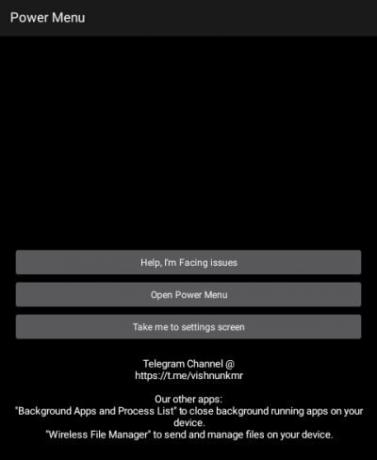
- Разрешить разрешение доступа. Теперь в приложении откройте меню питания и выключите устройство.
Способ 5: запрограммируйте другую кнопку для выключения устройства
Если ваши другие кнопки работают нормально, и только ваша кнопка питания повреждена. Вы можете запрограммировать другие кнопки для использования в качестве кнопки питания, если вы не используете их часто. Существует приложение под названием Button Mapper, которое переназначит функции ваших физических кнопок.
- Загрузите и установите приложение Button Mapper из игрового магазина.
- Откройте приложение и предоставьте разрешение на доступ.
- Теперь в приложении переназначения включите службу.
- Нажмите значок «ДОБАВИТЬ» в правом углу и переназначьте физические кнопки.

- Выберите действие выбранной кнопки в меню питания и выберите «ОК».
- Теперь выбранную вами физическую кнопку можно использовать в качестве кнопки питания без использования фактической кнопки питания.
Вывод
В заключение, единственной целью этой статьи было показать вам, как выключить устройство без использования кнопки питания. Однако использование этих методов для включения Android-устройства не сработает. Эти методы являются отдельными. Помимо этих пяти, существуют дополнительные способы выключения устройства без нажатия кнопки питания. Мы перечислили способы, которые вам будет легко реализовать.
Объявления
Как выключить телефон если кнопка не работает?
Проведите пальцем по экрану сверху вниз. Затем сделайте это снова. Коснитесь значка включения и выключения. Выберите Перезагрузить.
- Как выключить телефон без кнопки питания?
- Что делать если кнопка включения не работает как включить телефон?
- Как перезагрузить телефон если кнопка не работает?
- Как выключить телефон способы?
- Как выключить телефон если не реагирует?
- Как выключить телефон если он завис и не выключается?
- Как включить телефон с помощью кнопки громкости?
- Что делать если не работает кнопка?
- Как включить телефон без кнопок?
- Как перезагрузить телефон разными способами?
- Как перезагрузить телефон с помощью иголки?
- Как Рестартнуть телефон?
- Что делать если не работают кнопки на телефоне?
- Какой кнопкой отключить телефон?
- Что делать если телефон не реагирует на нажатие?
- Как выключить телефон самсунг?
- Где находится кнопка Reset на телефоне?
- Как включить телефон самсунг если не работает кнопка?
- Как можно разблокировать телефон без кнопки?
- Как можно включить телефон?
- Как включить телефон на расстоянии?
- Как выключить Самсунг без кнопки выключения?
- Как полностью выключить смартфон?
- Как выключить телефон Xiaomi если не работает кнопка включения?
Как выключить телефон без кнопки питания?
Проведите пальцем по экрану сверху вниз. Затем сделайте это снова. Коснитесь значка включения и выключения. Выберите Перезагрузить.
Что делать если кнопка включения не работает как включить телефон?
Если подключение телефона к USB-порту не помогло, попробуйте выполнить следующие действия:
- Нажмите обе кнопки громкости (увеличение громкости и уменьшение громкости) одновременно.
- Если экран загорится и появится команда: Старт/Перезагрузить (перезагрузить систему сейчас), выберите этот вариант, и телефон включится.
Как перезагрузить телефон если кнопка не работает?
Удерживайте одновременно кнопки УМЕНЬШЕНИЕ ГРОМКОСТИ и ПИТАНИЕ. Отпустите кнопки, когда телефон завибрирует. Удерживайте одновременно кнопки УВЕЛИЧЕНИЕ ГРОМКОСТИ и ПИТАНИЕ до перезагрузки телефона.
Как выключить телефон способы?
Как насильно выключить Android-смартфон с несъемным аккумулятором:
- Зажмите кнопку питания и удерживайте до отключения аппарата
- Зажмите кнопку питания и клавишу увеличения громкости до отключения
- Зажмите кнопку питания и обе клавиши громкости (только для раздельных кнопок!), удерживая их 10 секунд до выключения или дольше
Как выключить телефон если не реагирует?
Выключить смартфон без экрана возможно при помощи перехода в режим восстановления. Для этого на большей части моделей нужно нажать комбинацию клавиш «Убавление громкости» и «Питание». Для телефонов Huawei, ASUS, Sony и Xiaomi требуется зажимать «Прибавление громкости» и «Питание».
Как выключить телефон если он завис и не выключается?
Нажмите и удерживайте кнопку питания. После — зажмите и держите клавишу уменьшения громкости.
Как включить телефон с помощью кнопки громкости?
Клавиша громкости
Иногда смартфон или планшет можно включить только лишь с помощью кнопки уменьшения громкости. Для этого нажмите её и не отпуская подключите к компьютеру с помощью USB кабеля. Не отпуская кнопку после того, как вы подключили смартфон дождитесь появления на его экране «признаков жизни».
Что делать если не работает кнопка?
Нажав несколько комбинаций клавиш (в зависимости от модификации клавиатуры), можно решить проблемы. К самым распространенным вариантам относятся Fn+NumLock, FN+Pause, Fn+Win. Помочь может и кнопка с изображением замка. Она присутствует не на всех клавиатурах.
Как включить телефон без кнопок?
Как включить телефон без кнопки включения:
- Не работает кнопка питания?
- Проще всего пробудить телефон сканером отпечатком пальцев
- Двойное постукивание по экрану включает смартфоны с AMOLED-экранами
- Многие смартфоны поддерживают Raise to Wake.
- Подключить смартфон к зарядке — верный способ пробудить его
Как перезагрузить телефон разными способами?
Вы можете выполнить принудительную перезагрузку, нажав одновременно кнопку питания и клавишу увеличения громкости (на некоторых моделях — «Громкость вниз»). Их нужно удерживать в течение 7-10 секунд, пока смартфон не перезапустится.
Как перезагрузить телефон с помощью иголки?
Кнопка RESET
Для перезагрузки понадобится любой тонкий предмет. К примеру, скрепка или иголка. Аккуратно нажмите этим предметом на кнопку RESET. Не отпускайте ее в течение 10 секунд.
Как Рестартнуть телефон?
Инструкция для Android:
- Нажмите и пару секунд подержите кнопку включения — она находится на левой или правой стороне смартфона.
- Появятся команды: выключить и перезагрузить.
- Нажмите на экране кнопку перезагрузки.
Что делать если не работают кнопки на телефоне?
Во-первых — перезагрузить телефон. Совет банальный, но он может вам помочь. Во-вторых, если кнопка перестала работать после установки приложения или обновления — откатите эти изменения. Ну а в-третьих, воспользуйтесь программой для диагностики.
Какой кнопкой отключить телефон?
Оказалось, что в Android 12 будет два способа отключить телефон. Первый — одновременное нажатие кнопок питания и громкости, чтобы получить доступ к специальному меню, где можно выбрать выключение. Второй — сказать голосовому помощнику «Выключи телефон» («Power off»).
Что делать если телефон не реагирует на нажатие?
Шаг 1. Проверьте экран устройства:
- Проверьте, нет ли на экране трещин, сколов и других повреждений.
- Снимите чехол или защитную пленку.
- Если на вас надеты перчатки, снимите их.
- Удалите наклейки с экрана и датчиков.
- Убедитесь, что экран не загрязнен.
Как выключить телефон самсунг?
Нажмите и удерживайте кнопки «Питание» + «Громкость вниз» и удерживайте их на протяжении секунды. 2. Опустите шторку с панелью переключателей и тапните по соответствующей кнопке справа от поиска.
Где находится кнопка Reset на телефоне?
Нажатие скрытой кнопки Reset
На старых или недорогих мобильных устройствах (особенно на планшетах) есть кнопка принудительного сброса под булавку в виде маленького отверстия на корпусе. Внимание! Не перепутайте её отверстие с микрофоном! Рядом должна быть надпись «Reset» или «Power OFF».
Как включить телефон самсунг если не работает кнопка?
Как можно разблокировать телефон без кнопки?
Первым делом, конечно, нужно убедиться, каким сканером отпечатков пальцев оснащается ваш смартфон. Если он не скрыт под экраном, вы можете просто приложить к нему палец, и смартфон разблокируется. То есть вам даже не нужно нажимать на кнопку питания — просто легко прикладываете палец, можете попробовать прямо сейчас.
Как можно включить телефон?
Кнопка включения может находиться на одной из боковых граней или сверху смартфона. На большинстве Android-смартфонов — справа, под парой кнопок для регулирования громкости. Нажмите на кнопку и несколько секунд подержите: смартфон включится и на экране появятся заставки ОС Android и производителя устройства.
Как включить телефон на расстоянии?
Зайти в «Настройки» смартфона. Во вкладке «Личные данные» тапаем на пункт «Безопасность». В появившемся меню выбираем вкладку «Администраторы устройства». Возле пункта «Удаленное управление» ставим флажок, подтверждающий включение функции.
Как выключить Самсунг без кнопки выключения?
Нажмите и удерживайте кнопку питания и кнопку уменьшения громкости. Если в этот момент произойдет создание скриншота, не обращайте внимания, продолжайте удерживать кнопки. Отпустите кнопки через 8-10 секунд, смартфон будет выключен.
Как полностью выключить смартфон?
Чтобы выключить телефон, сделайте следующее:
- На телефонах Pixel 5a и более ранних моделях удерживайте кнопку питания в течение нескольких секунд. Затем выберите «Выключить»
- На телефонах Pixel 6 и более поздних моделях нажмите и удерживайте кнопку питания и кнопку увеличения громкости в течение нескольких секунд.
Как выключить телефон Xiaomi если не работает кнопка включения?
Зажмите вместе клавиши увеличения громкости и блокировки, а затем удерживайте их до момента появления надписи на дисплее. Далее отпустите клавишу блокировки. Отпустите клавишу повышения громкости сразу после активации меню Recovery (после появления текстового меню на экране).
Ответить
Будучи устройством, подключенным к источнику питания (аккумулятору), смартфон можно включать и выключать. Выполняя первое действие, мы приводим его в активное состояние, запуская операционную систему. Во втором случае телефон перестает потреблять энергию, а запущенные ранее процессы автоматически закрываются. Параллельно с этим существует перезагрузка Андроид — операция, в ходе которой устройство выключается, а затем сразу же включается.

Перезагрузить смартфон можно не только через меню выключения
Эта, казалось бы, простая и ничем не примечательная процедура позволяет решить многие проблемы, связанные с работой смартфона на Android. В то же время мобильное устройство может находиться в таком состоянии, что пользователь будет не в силах выполнить перезагрузку Андроид. В этой связи важно ответить на два вопроса:
- Что делает перезагрузка, и зачем она нужна?
- Как выполнить перезагрузку, если смартфон неисправен?
Сначала мы разберемся в особенностях процесса перезапуска телефона и его последствиях, а затем — проанализируем все варианты включения и выключения телефона на случай, если не работает сенсор или кнопка питания, или гаджет вовсе завис.
⚡ Подпишись на Androidinsider в Дзене, где мы публикуем эксклюзивные материалы
Содержание
- 1 Что делает перезагрузка телефона
- 2 Как перезагрузить телефон
- 3 Как перезагрузить телефон, если сенсор не работает
- 4 Как перезагрузить телефон, если кнопка не работает
- 5 После перезагрузки не включается телефон
Что делает перезагрузка телефона
Как я уже отметил в самом начале, перезапуск смартфона условно отключает гаджет от источника питания, а потом вновь подключается к нему. Эта операция приводит к закрытию фоновых процессов, что нередко помогает при возникновении багов прошивки. Если у вас завис телефон — выполните перезагрузку, и с высокой долей вероятности проблема будет решена. Также это действие поможет, если устройство быстро разряжается, и вы по каким-то причинам не можете самостоятельно выгрузить приложения из оперативной памяти.

Перезагрузив смартфон, вы закроете лишние процессы, а также сможете решить некоторые проблемы, связанные с его работой
Есть мнение, будто перезапуск Android является профилактической мерой, позволяющей предотвратить возникновение неполадок в будущем. Размышления об этом были подробно изложены в материале о том, как часто нужно перезагружать телефон, так что при желании полностью разобраться в вопросе вы можете обратиться к нему. Ну а мы перейдем к рассмотрению способов перезапуска устройства.
❗ Поделись своим мнением или задай вопрос в нашем телеграм-чате
Как перезагрузить телефон
Начать предлагаю со стандартных способов перезагрузки, даже если вы их прекрасно знаете. Заодно вы еще раз закроете фоновые процессы, выполнив тем самым нехитрую оптимизацию Android. Итак, чтобы перезагрузить смартфон, нужно:
- Нажать кнопку питания и удерживать ее в течение 3-х секунд до появления контекстного меню.
- Среди предложенных опций выбрать «Перезагрузку».
- Также вы можете нажать «Выключение», а после того, как телефон завершит работу, зажмите кнопку питания на 3 секунды для повторного включения.

Для вызова меню нужно удерживать кнопку питания в течение нескольких секунд
Второй вариант перезагрузки, который условно можно назвать ручным, подойдет на случай, если у вас греется смартфон. За 1-2 минуты он как раз остынет, после чего останется выполнить повторный запуск. Но все-таки, если высокая температура корпуса держится постоянно, предлагаю потратить несколько минут своего времени для ответа на вопрос, почему греется телефон.
Как перезагрузить телефон, если сенсор не работает
При выполнении стандартной перезагрузки участвуют два управляющих элемента смартфона: физическая кнопка питания и сенсорный слой. Если не работает тачскрин, вы не сможете выключить и повторно включить устройство. Но неужели производитель гаджета не предусмотрел для такого случая альтернативный вариант перезагрузки?
🔥 Загляни в телеграм-канал Сундук Али-Бабы, где мы собрали лучшие товары с АлиЭкспресс
К счастью, предусмотрел. Вы можете выполнить принудительную перезагрузку, нажав одновременно кнопку питания и клавишу увеличения громкости (на некоторых моделях — «Громкость вниз»). Их нужно удерживать в течение 7-10 секунд, пока смартфон не перезапустится. Помимо ситуации, когда не работает тачскрин, это способ помогает решить проблему, если завис телефон.
Как перезагрузить телефон, если кнопка не работает
Опираясь на личный опыт, могу сказать, что ситуация, когда перестает работать тачскрин, происходит редко. Намного чаще не работает кнопка питания, поскольку она представляет собой физический элемент управления, к реализации которого многие производители подходят спустя рукава. Если она не распознает нажатие, вы не сможете выключить телефон и даже выполнить принудительную перезагрузку.
Но и на этот случай есть лазейка. Сначала вам понадобится включить специальные возможности Андроид:
- Откройте настройки телефона.
- Перейдите в раздел «Расширенные настройки», а затем — «Специальные возможности».
- Во вкладке «Основные» откройте «Меню специальных возможностей».
- Активируйте функцию «Быстрый запуск».

Названия некоторых пунктов меню могут отличаться
Если все сделано верно, рядом со стандартными кнопками Андроид появится еще один элемент управления в форме человечка. Нажмите на него, выберите опцию «Питание» и подтвердите перезагрузку.

При управлении жестами иконка с человечком не появляется
Функция работает и при управлении жестами, которое намного удобнее наэкранных кнопок. Однако для вызова меню специальных возможностей нужно сделать свайп двумя пальцами от нижнего края экрана. На крайний случай — воспользуйтесь приложением Power Button to Volume Button. Оно позволяет переназначить функции кнопки питания, к примеру, на качельку регулировки громкости. Следовательно, после изменения настроек вам нужно будет зажать клавишу увеличения или уменьшения громкости, чтобы вызвать контекстное меню с перезагрузкой.
⚡ Подпишись на Androidinsider в Пульс Mail.ru, чтобы получать новости из мира Андроид первым
После перезагрузки не включается телефон
Наконец, проанализируем ситуацию, если ваш телефон завис при перезагрузке и не включается. Эта проблема может быть связана со сбоем в работе операционной системы, и порой ее удается решить, не прибегая к перепрошивке Андроид. Вам понадобится войти в режим восстановления «Recovery Mode». Для этого воспользуйтесь одной из следующих комбинаций клавиш, когда телефон находится в выключенном состоянии:
- «Питание» + «Громкость вниз»;
- «Питание» + «Громкость вверх»;
- «Питание» + «Громкость вниз» + «Громкость вверх»;
- «Питание» + «Домой»;
- «Питание» + «Домой» + «Громкость вниз».
Чаще всего подходит первая комбинация, но все-таки рекомендую уточнить информацию на сайте производителя своего смартфона. Кнопки нужно удерживать в течение нескольких секунд, как и в случае с принудительной перезагрузкой. В Recovery Mode перемещение между пунктами меню осуществляется качелькой регулировки громкости, а подтверждение — кнопкой питания. Используя эти механизмы, вы должны подтвердить действие «Reboot system now».

Для подтверждения действия нажмите кнопку питания
Не пугайтесь его названия. Речь идет о банальной перезагрузке, которая поможет решить проблему, если у вас завис телефон. Если же устройство снова не запустите, предварительно выполните действие «Wipe data/factory reset». Оно уже приведет к полному сбросу гаджета до заводских настроек с удалением всех файлов. Мера радикальная, но намного более эффективная. Если вы боитесь предпринимать подобные меры, остается лишь посоветовать обратиться в сервисный центр.
Проблемы, связанные с кнопкой питания на мобильном устройстве, могут быть как технического характера, так и связанными с невнимательностью владельца.
Содержание
- Причины неисправности кнопки включения
- Как перезагрузить телефон без кнопки включения, если он выключен
- Как перезагрузить Андроид без кнопки, если он включен
- Экстремальные варианты
- Как работать со смартфоном на Андроид со сломанной кнопкой с помощью приложений
Причины неисправности кнопки включения
Если вы вдруг обнаружили, что не можете включить ваш телефон при помощи кнопки питания, причины могут быть следующие:
- Разряженный аккумулятор.
- Механическое повреждение.
- Сбои в программном обеспечении.
- Внешние факторы.
Каждую из этих причин стоит рассмотреть отдельно.
Разряженный аккумулятор
Как бы это банально не звучало, но такая проблема встречается довольно часто. Виной всему является невнимательность владельца мобильного устройства. Если уровень заряда устройства достиг 0%, то привести его в рабочее состояние при помощи кнопки включения/выключения питания становится невозможным.
Решить проблему данного характера весьма просто: нужно подключить телефон к зарядному устройству и через пару минут кнопка питания начнет реагировать на ваши команды.
Механическое повреждение
С проблемой такого характера дела обстоят немного сложнее. Кнопка питания может сломаться в результате обычного износа вследствие долговременного использования устройством или же неаккуратного использования гаджета.
Важно в такой ситуации понять, действительно ли дело в кнопке питания, а не в самом мобильном устройстве. Хоть результат у этих двух неисправностей один – устройство не включается и становится бесполезным, но ремонт будет осуществляться разными способами и требовать разных затрат.
Ремонт повреждений такого характера производится в специализированных сервисных центрах. Опытные профессионалы без труда вернут ваше устройство к жизни. Случаи, в которых устранить такую проблему не представляется возможным, довольно редки.
Сбои в программном обеспечении
Причиной появления такого рода поломки могут быть:
- сбитые настройки телефона;
- повреждение операционной системы устройства под воздействием вредоносных программ («вирусов»).
В таком случае кнопка питания не виновата в отказе управления гаджетом. Он может, как просто не включаться, так и начать постоянный перезапуск системы (то есть, будет самопроизвольно перезапускаться через равные короткие промежутки времени).
Внешние факторы
К внешним причинам, вызывающим поломку кнопки питания относятся:
- попадание любого рода жидкостей в устройство;
- падение;
- загрязнение контактов;
- низкое качество заводской сборки.
Как правило, источником внешних факторов, вызывающих поломку, является сам владелец устройства. В таком случае, даже при наличии действующей гарантии, ремонт придется осуществлять за свой счет.
Как перезагрузить телефон без кнопки включения, если он выключен
Если телефон именно выключен, а не находится в спящем режиме, то перезагрузку можно выполнить следующими способами.
Режим RECOVERY
Подключите к телефону зарядное устройство на 15-20 минут. Попробуйте зайти в режим RECOVERY.
На различных устройствах вход в него может осуществляться разными способами: нажатием и удержанием в течение пары секунд кнопок громкости, как по одной, так и обеих одновременно. В появившемся меню выбрать пункт «Reboot system now» или «Перезагрузка» (тип меню зависит от вида установленного режима RECOVERY). В течение минуты устройство должно запуститься. 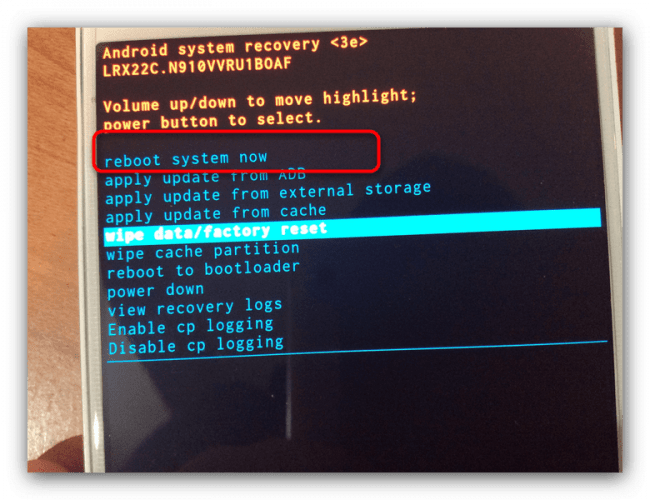
Android Debug Bridge
При использовании данного метода включения необходимо лишь наличие активированной отладки гаджета по USB.
Скачайте данную программу на ваш компьютер, установите ее. Подключите телефон к компьютеру при помощи USB-кабеля и установите нужные драйвера (при необходимости, их можно скачать).
- Далее необходимо введение следующих команд на компьютере: «Пуск-> Все программы -> Стандартные -> Командная строка (нажимаем правой кнопкой мыши) -> Запуск от имени администратора».
- Проверяем отображение мобильного устройства на компьютере. Для этого в командной строке вводим cd c:adb. При успешном отображении мобильного устройства вводим adb reboot. Телефон должен начать перезагрузку, можно отключить его от ПК.
Android Debug Bridge Run
Данное приложение работает аналогично с предыдущим. Необходимо выполнять все те же действия. Как только убедитесь, что телефон отображается на ПК, выберите пункт «2» («Reboot Android») и нажмите клавишу «Ввод» (Enter). Далее выберите пункт «1» («Reboot») и подтвердите нажатием клавиши «Ввод». После проведенных манипуляций устройство должно начать выполнять перезапуск.
Если же устройство перешло просто в спящий режим, то «оживить» его без применения кнопки включения можно весьма просто: позвонить на него, подключить зарядное устройство или перенести функции кнопки отключения на другую кнопку (при поддержке данной функции).
Как перезагрузить Андроид без кнопки, если он включен
Существует также немало способов перезапустить телефон из включенного состояния, не применяя при этом кнопку перезапуска. К ним относятся:
- Если телефон находится во включенном режиме, то можно его отключить при помощи полного изъятия аккумулятора, а далее включить одним из вышеописанных способов.
- Также в PlayMarket есть приложение, поддерживающееся почти всеми устройствами на системе Андроид. Оно так и называется «Перезагрузка». Необходимо установить его и, следуя подсказкам на экране, выполнить перезагрузку устройства. Для того чтобы приложение работало корректно, необходимо предоставить ему все необходимые права доступа. При установке оно само будет запрашивать эти права, ваша задача лишь разрешить ему доступ.
- Приложение «Ребут», аналогично предыдущему, сможет перезапустить мобильное устройство самостоятельно. Меню данного приложение мало чем отличается от меню, которое появляется при нажатии клавиши питания.
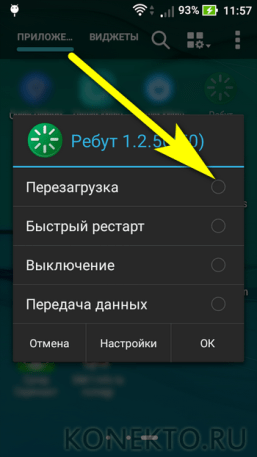
Экстремальные варианты
Если все вышеперечисленные варианты вам не смогли помочь в решении вопроса, а необходимость перезагрузки мобильного устройства по-прежнему сохраняется, то можно прибегнуть к так называемым «экстремальным методам».
- Можно попробовать вернуть настройки телефона к заводским. Возможно, это поможет кнопке питания начать функционировать. При использовании данного метода необходимо сделать резервную копию всей необходимой информации на телефоне, так как после сброса настроек, на нем ничего не сохранится.
- Полностью сменить прошивку телефона. Сделать это можно как самостоятельно, так и прибегнув к помощи специалистов.
- Если бюджет позволяет или телефон находится на гарантии, то можно сразу отнести его в сервисный центр, где быстро установят причину поломки и устранят ее.
Как работать со смартфоном на Андроид со сломанной кнопкой с помощью приложений
Существует большое количество приложений, компенсирующих работу кнопки питания. Рассмотрим самые популярные из них.
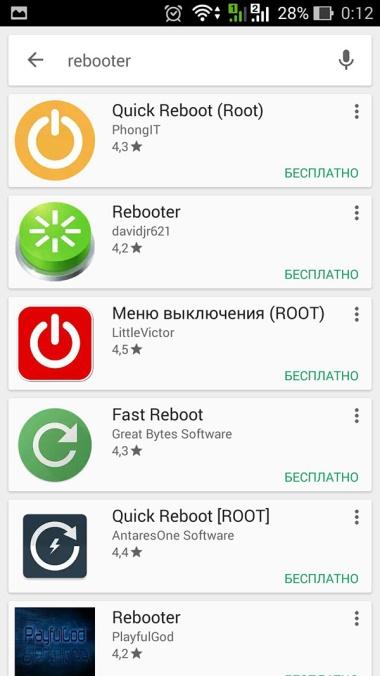
Gravity Screen

Данное приложение основано на чувствительности сенсорных датчиков. Оно распознает, каким образом вы собираетесь использовать телефон: положить на стол, в карман или взять в руки. При этом экран будет включаться и выключаться самостоятельно.
Volume Unlock Power Button Fix
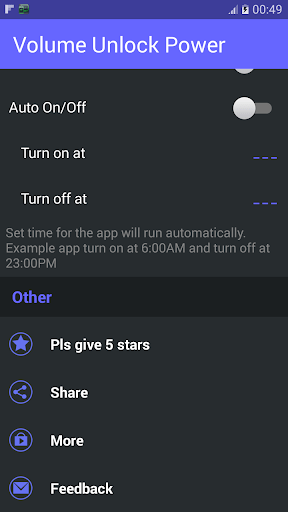
Если на телефоне нет необходимых Root-прав, то данное приложение придется как нельзя кстати. Оно позволяет пользователю перенести функцию включения и отключения телефона с клавиши питания на кнопки громкости. К достоинствам данного приложения можно отнести установку его времени функционирования и его низкую энергопотребляемость.
Proximity Actions
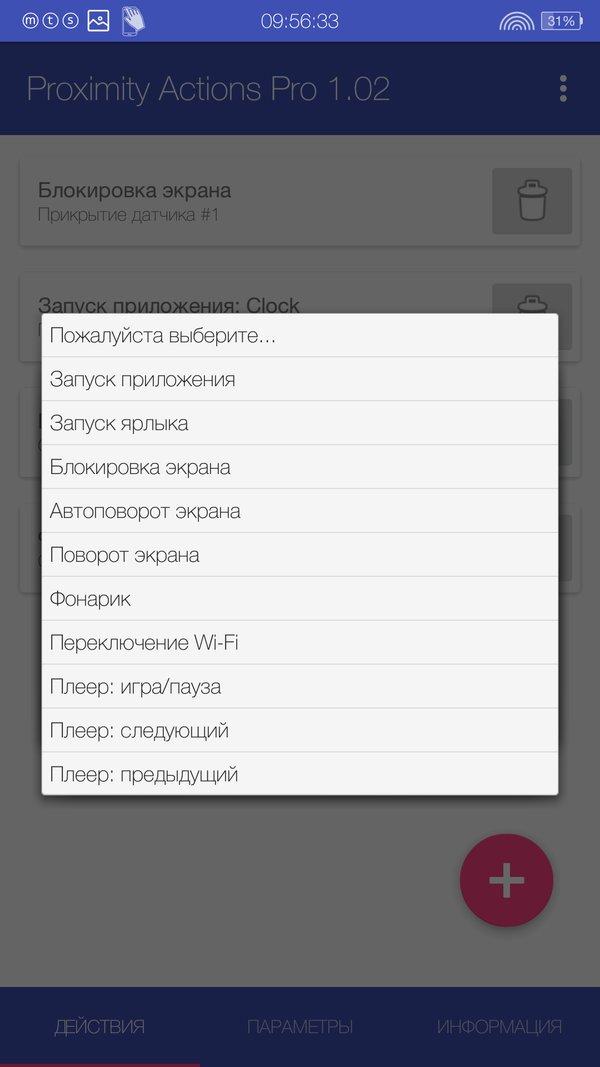
Данная утилита работает, опираясь на функционирование датчика приближения устройства. С ее помощью можно заблокировать или разблокировать устройство, запускать приложения, изменять ориентацию экрана, слушать музыку и др.
Shake Screen
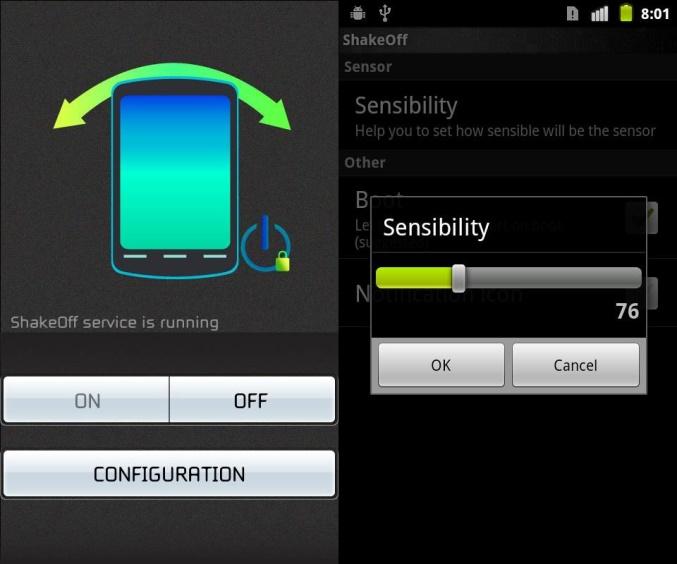
Позволяет блокировать и разблокировать устройство, просто его встряхнув. На работу самого мобильного устройства и прочих приложений никак не влияет. Энергопотребляемость довольно низкая.
Если самостоятельно решить проблему с неработающей кнопкой питания не удается, а с любимым гаджетом жалко расставаться, то лучше обратиться за помощью к специалистам. Работа по ремонту смартфона обойдется в разы дешевле, чем покупка нового устройства. Да и с установкой новой кнопки питания вам не придется перебирать и скачивать приложения в поисках подходящего именно вам.
Более чем один из мы повредили кнопку питания мобильного телефона, либо из-за сильного удара, многолетнего износа, либо из-за разлива жидкости.
Когда это происходит с нашим устройством, мы обычно думаем, что он там и мы решаем ее, купив новую коробку для оборудования или просто купив новое устройство.
Но правда в том, что есть и другие очень практичные решения, которые могут помочь вам получить доступ к вашему мобильному устройству, не нажимая поврежденную кнопку. Вы хотите знать как? Узнайте ниже.
Способы и советы по включению, выключению или перезагрузке мобильного телефона с поврежденной физической кнопкой
Независимо от того, какой у вас мобильный телефон или его торговая марка, Одна из вещей, с которой мы взаимодействуем чаще всего, — это кнопка «Питание».
Эта кнопка, помимо включения устройства и отображения меню для перезапуска или выключения, является также отвечает за блокировку и разблокировку оборудования. По этой причине она имеет тенденцию к большому износу по сравнению с любой другой кнопкой на оборудовании.
В тот момент, когда он перестанет работать, у нас должны быть ресурсы для доступа к устройству и для этого используются следующие методы:
Создать новое меню включения / выключения
Поскольку при повреждении кнопки питания у нас не будет возможности выключить оборудование, кроме случаев, когда аккумулятор удален или разряжен; что в конечном итоге может быть не очень позитивным, мы нужно найти метод, который позволит нам открыть меню выключения без необходимости нажимать кнопку питания.
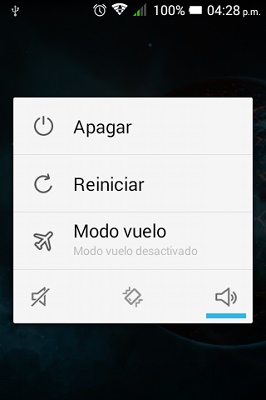
Чтобы создать меню включения / выключения на вашем телефоне без кнопки, просто возьмите в руки известное приложение для этого. Быстрого старта нет в настоящее время больше нет в магазине Android, потому что для его работы необходимо, чтобы устройство было рутировано.
Хотя мы предоставим ссылку для скачивания позже:
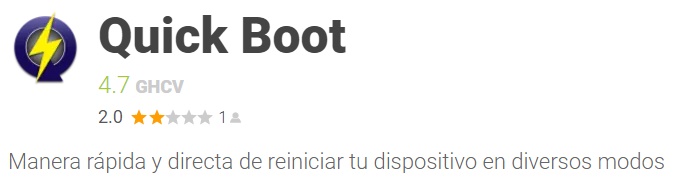
Это очень простая процедура, и в Интернете есть множество руководств. После того, как у вас есть root-доступ на вашем компьютере, все, что вам нужно сделать, это поиск инструмента в любом магазине APK в Интернете загрузите и установите его на устройство.
Каждый раз, когда вы нажимаете на его значок, вы можете выбирать между различными способами перезагрузить телефон или выключить его в « Выключить .
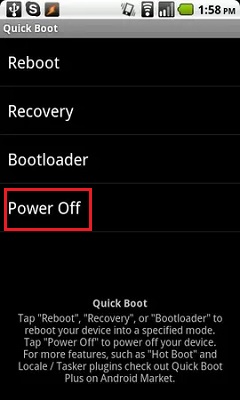
Скачать Quick Off 4.8 APK
Определение другой физической кнопки
Чтобы создать новое меню включения и выключения, нам нужно найти приложение, которое позволяет нам выполнять эту задачу. Это должно быть записано что с помощью этой функции невозможно будет включить телефон после того, как он полностью выключен.
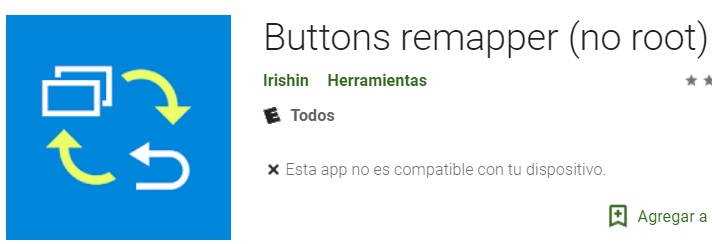
- Основная функция Buttons Remapper — замените кнопку питания на одна из кнопок увеличения и уменьшения громкости, чтобы при активации одной из них появлялось это меню:
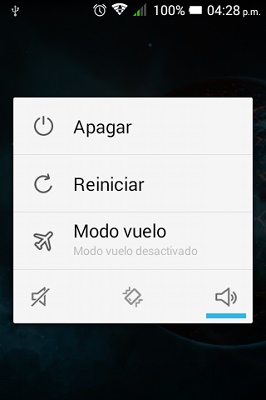
- Это позволит нам выключить и перезагрузить телефон по мере необходимости, и, если мы настроим его правильно, также можно будет заблокировать и разблокировать устройство.
- После загрузки мы должны открыть его, и в правом верхнем углу мы активировать свои услуги.
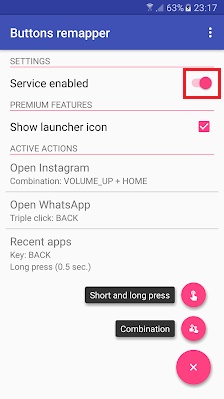
- Нам нужно активировать службы доступности, позже по кнопке + мы активируем новое действие и выберем «Короткое и долгое нажатие».
- Затем в «Ключ», мы выберем Кнопка «Увеличить громкость» или мы можем выбрать другой, который есть в устройстве.
- Затем активируем «Длительное нажатие» и давайте установим расчетное время 0,5 секунды, хотя при желании оно может быть меньше или больше.
Это специально для того, чтобы сразу после нажатия кнопки было активировано меню выключения и перезапуска. Поскольку, если мы этого не сделаем, он будет активирован сразу же, как только мы нажмем «Увеличить громкость», и нам это тоже не нужно.
- Наконец, мы выбираем в «Действие» опция «Меню питания» так как это тот порядок, который нам нужен.
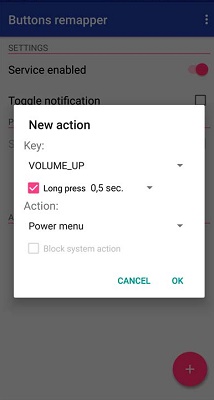
Этим мы изменили кнопка «Увеличить громкость» так что когда мы нажимаем на нее более 0,5 секунды, активируется меню выключения или перезагрузки компьютера. После этого нам нужно создать новое действие, в котором в «Ключ» мы выберем точно такой же Кнопка «Увеличить громкость».
Только на этот раз мы НЕ будем активировать «Длительное нажатие», и в «Действие» мы выберем «Отключить экран» ou «Блокировать экран». При этом мы получаем, что одним касанием экран устройства выключается или блокируется. Таким образом, у нас уже будут почти все функции кнопки включения на кнопке громкости выше.
Следует отметить, что мы сделали эти примеры с помощью Buttons Remapper, но в магазине игр есть большое количество приложений, которые могут выполнять эту функцию, просто выберите то, которое идеально подходит вашему устройству.
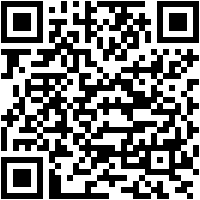
Использование AcDisplay
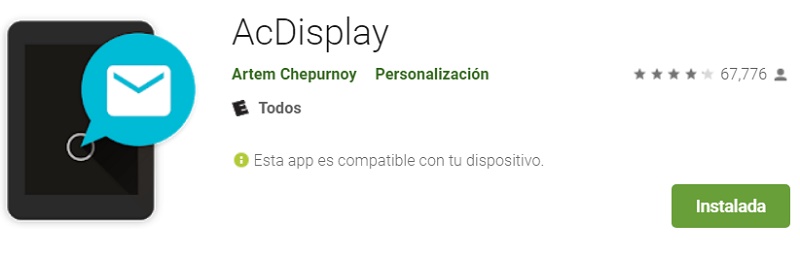
AcDisplay — это инструмент настройки которые мы можем найти бесплатно в Play Store. Несмотря на то, что его функции не имеют ничего общего с тем, о чем мы говорили в этой статье. Это правда, что он есть функция, которую мы можем активировать с помощью этого приложения, если ваш мобильный телефон не включает ее по умолчанию.
Ну, помимо работы в качестве блокировки экрана и рабочего стола уведомлений. Il включает в себя также функция активации устройства легким движением или вынув из кармана.
«ОБНОВЛЕНИЕ ✅ Вам нужно включить, выключить или перезагрузить мобильный телефон, но физическая кнопка неисправна? ⭐ ВОЙДИТЕ ЗДЕСЬ ⭐ и узнайте, как это сделать ✅ ЛЕГКО и БЫСТРО ✅ »
Что очень полезно в случае, если наша кнопка питания не работает:
- Чтобы активировать его, как только мы его загрузили, нажмите на 3 точки, расположенные в правом верхнем углу, и выберите меню. «Настройки» , затем выберите «Активный режим».
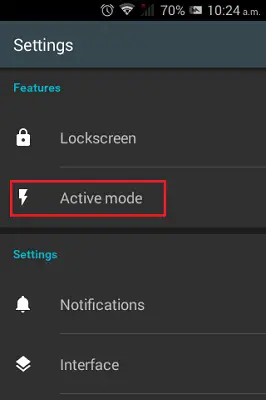
- В этом новом меню мы наконец-то найдем опцию «Волна разбудить», которые мы должны активировать, чтобы, когда мы делаем минимальный жест с устройством, оно активируется без нажатия какой-либо кнопки.
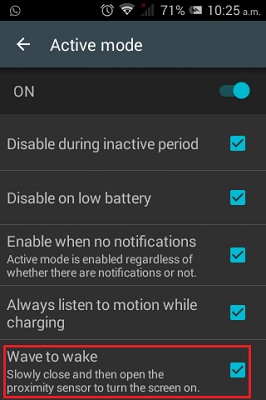
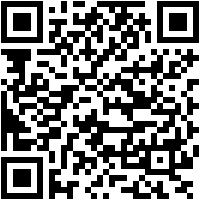
Список лучших приложений для включения и выключения кнопки, когда оригинал поврежден
Теперь мы собираемся увидеть некоторые из приложений, которые могут облегчить ранее рассмотренные задачи:
Включение / выключение гравитационного экрана

Это программное обеспечение, как говорят его пользователи, принимает действительно Избегайте хлопот, связанных с нажатием кнопки питания для всякий раз, когда вы хотите использовать свой мобильный телефон или просто посмотреть время.
Работает акселерометром устройства, Обычно он поставляется с безупречной настройкой, но его можно настроить по своему вкусу.
Бесплатное отключение экрана
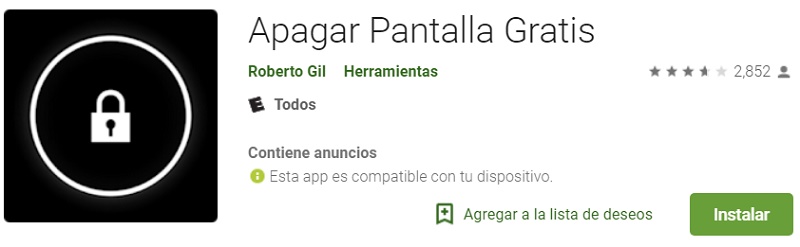
Он отвечает за то, чтобы просто материализовать кнопку на экране, которая позволяет нам выключить экран и заблокировать телефон, без необходимости нажимать кнопку питания.
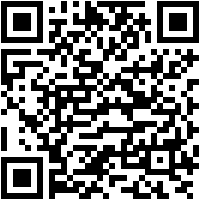
Экран выключен и заблокирован
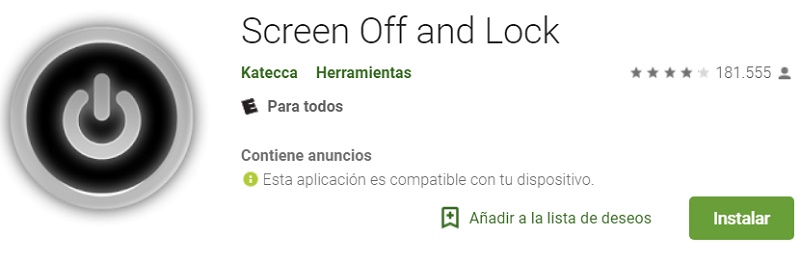
С помощью этого программного обеспечения мы можем заблокировать наше устройство без необходимости нажимать кнопку питания. Это приложение просто и бесплатно который показывает нам на экране цифровую кнопку для выключения экрана.
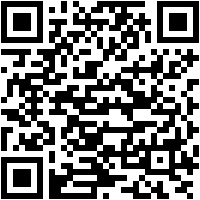
Блокировка нажатия клавиш
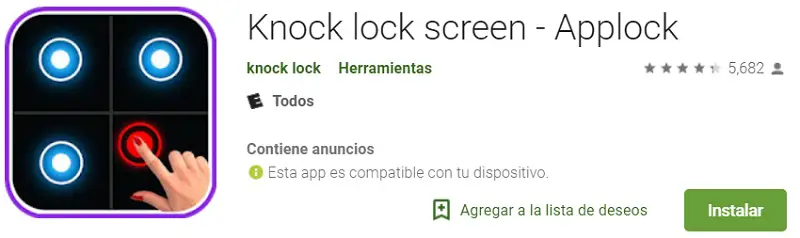
Этот инструмент очень похож на инструмент AcDisplay или Gravity screen, потому что он позволяет нам активировать телефон без кнопки включения. Разница в том что он не работает с акселерометром устройства, иначе с экраном. Сделайте несколько быстрых клавиш и экран загорится.
* Примечание: это приложение больше не доступно в магазине Google Play, RIP-
Отображение кнопок
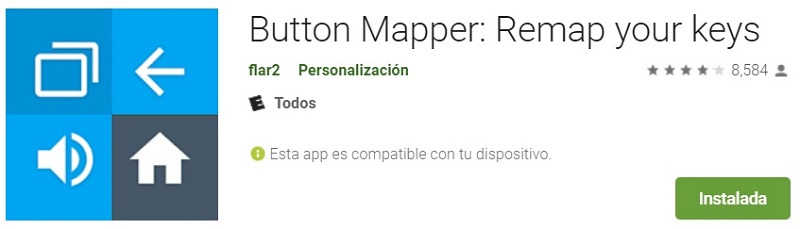
Как и Buttons Remapper, это приложение позволяет нам изменять функции кнопок на нашем мобильном телефоне. без необходимости рутировать его.
Это позволяет нам Creer легче новое меню активации и деактивации, как мы видели ранее. Это замечательно, если вы не можете найти предыдущий.
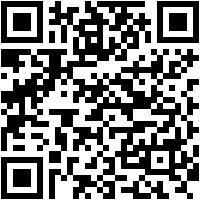
Советы, как лучше позаботиться о кнопке блокировки на мобильном телефоне, чтобы она не сломалась
Что касается нашего мобильного оборудования, то уход минимален, поскольку оно сопровождает нас повсюду, и его использование стало необходимым.
Если мы действительно хотим продлить срок службы кнопки блокировки на нашем мобильном телефоне, решение идет рука об руку с сокращением его использования.
Для этого мы можем:
- Используйте WhatsApp Web , чтобы меньше болтать с мобильным и многое другое с компьютера.
- Установите такие приложения, как AcDisplay, Gravity Screen или Knock lock. и таким образом избегайте нажатия кнопки.
- Даже улучшив свои привычки, мы можем перестаньте время от времени смотреть в мобильный телефон и делайте это только тогда, когда это действительно необходимо . Это, безусловно, будет иметь большое значение.
- Если прыщик начинает проявлять признаки повреждения, следует немедленно прекратить его использование и переназначить кнопки с уже упомянутыми приложениями , так что вы можете оставить только кнопку питания, чтобы начать все сначала.
- Другим решением может быть использование автоматическая блокировка , так что через некоторое время, по нашему выбору, он блокируется.
Если у вас есть какие-либо вопросы, оставляйте их в комментариях, мы свяжемся с вами как можно скорее, и это будет большим подспорьем для большего числа участников сообщества. Je Vous remercie!

Содержание
- Способ 1: Выделенная кнопка сброса
- Способ 2: Стороннее средство
- Утилита перезагрузки (root)
- Средство переназначения кнопки питания
- Способ 3: Перезагрузка зависшего устройства
- Вопросы и ответы

Способ 1: Выделенная кнопка сброса
На некоторых устройствах (в частности, смартфонах Sony 2015-2016 годов) есть выделенная кнопка сброса. Воспользоваться ею можно следующим образом:
- Поищите на корпусе устройства отверстие, рядом с которым должна быть надпись «Reset». Если таковое отсутствует, но при этом задняя крышка съёмная, аккуратно отщёлкните её и поищите нужный элемент там – обычно он находится рядом с батарейным отсеком.
- Возьмите тонкий предмет (канцелярскую скрепку, ключ для открытия SIM-лотка или швейную иглу) и осторожно нажмите на кнопку, утопленную в отверстие.
- Должна произойти перезагрузка телефона.
Данный способ нельзя назвать универсальным, но он самый удобный и эффективный из всех представленных.
Способ 2: Стороннее средство
Если целевой телефон либо планшет не завис и работает, лучшим методом будет задействование одной из сторонних программ для перезагрузки, которые можно установить из Google Play Маркета.
Утилита перезагрузки (root)
Рутированные устройства позволяют обойтись без системных средств для перезапуска – подойдёт и соответствующее стороннее решение. Для примера воспользуемся приложением Reboot.
Скачать Reboot из Google Play Маркета
- Запустите программу и выдайте рут-права.
- Тапните по пункту «Перезагрузка».
- Нажмите «Да, перезагрузить сейчас».



Устройство будет перезапущено.
Средство переназначения кнопки питания
Для девайсов с нерабочей кнопкой блокировки можно установить программу, которая позволит «повесить» функции этого элемента на любой другой – например, регулировки громкости. С этой целью справится приложение под названием «Power button to Volume Button».
Скачать Power button to Volume Button из Google Play Маркета
- Откройте утилиту и первым делом отметьте опцию «Boot».
- Далее тапните по элементу «Enable/Disable Volume Power».
- Когда значок рядом с этим пунктом подсвечен фиолетовым, это означает, что средство работает – теперь кнопка «Громкость вверх» заменяет кнопку питания. Для перезагрузки устройства достаточно нажать и подержать новоназначенный элемент — появится меню с пунктом перезапуска.



Сторонний софт не так эффективен, однако способен помочь в ситуациях, когда другие методы не работают.
Способ 3: Перезагрузка зависшего устройства
Задача значительно усложняется, если целевой девайс завис и не реагирует на действия пользователя. В такой ситуации попробуйте выполнить следующее:
- Подождите, пока смартфон израсходует заряд батареи и самостоятельно отключиться либо отсоедините аккумулятор, если такое предусмотрено конструкцией.
- Подсоедините выключенное устройство к блоку питания. После появления индикации зарядки нажмите кнопку громкости «Вверх», если не помогает – «Вниз».
- Должно появиться меню рекавери. В случае стовокого выберите клавишами громкости пункт «Reboot system now», подтвердить это и подождать около 30 секунд.


В стороннем рекавери TWRP достаточно тапнуть по кнопке «Reboot» и подтвердить свои действия.
- Дождитесь, пока девайс загрузится.


Мы рады, что смогли помочь Вам в решении проблемы.

Опишите, что у вас не получилось.
Наши специалисты постараются ответить максимально быстро.
Помогла ли вам эта статья?
ДА НЕТ
Еще статьи по данной теме:
